
Ultimo aggiornamento il

Esistono molti modi per personalizzare il tuo iPhone tramite impostazioni o app di terze parti, inclusa la possibilità di cambiare il colore del testo. Questa guida spiega come.
L'interfaccia utente dell'iPhone è semplice, con i colori del testo che completano gli sfondi. Che si tratti dell'interfaccia utente leggera standard pronta all'uso o successiva abilitando la modalità oscura, il colore del testo rimane costante in tutta l'interfaccia.
Tuttavia, potrebbe arrivare un momento in cui desideri cambiare il colore del testo sul tuo iPhone. La buona notizia è che è possibile cambiare il colore del testo per iOS e i colori in app specifiche.
Sia che tu voglia cambiare il colore del testo sul tuo iPhone o goderti un cambio di colore del testo in un'unica app, ti mostreremo come di seguito.
Come cambiare il colore del testo su iPhone
Il modo più semplice per cambiare il colore del testo dell'interfaccia utente durante l'esperienza con iPhone è farlo invertire i colori su iPhone.
IL Inversione classica opzione inverte tutti i colori sul tuo iPhone, incluso il testo.
Per invertire i colori su iPhone, utilizza questi passaggi:
- Apri l'app Impostazioni.
- Tocca Accessibilità > Visualizzazione e dimensione del testo.
- Attiva o disattiva il Classico O Inversione intelligente impostazione on o off.
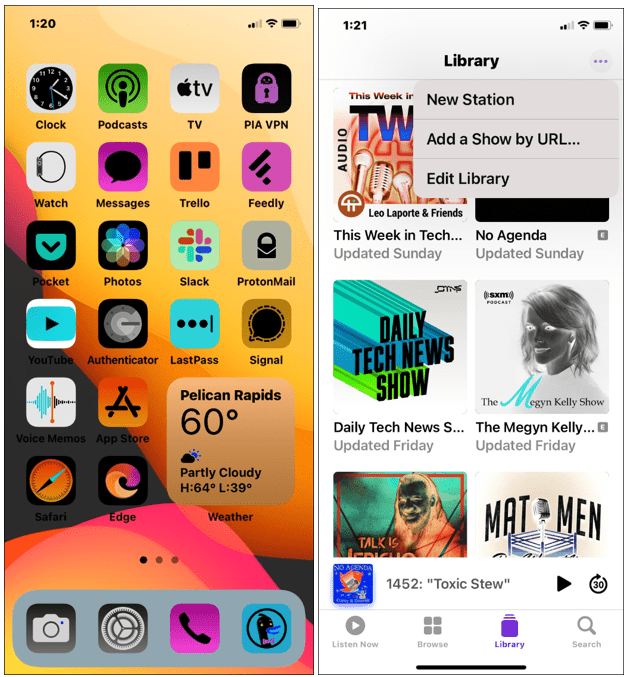
Nota: Entrambe le opzioni cambieranno il testo dal bianco al nero, come mostrato nell'esempio qui sotto. Tieni presente che inverte anche tutti i colori sullo schermo.
L'opzione Inverti è adatta per gli utenti che hanno difficoltà a vedere i temi colore standard o se desiderano un nuovo look. Un'altra funzione utile è la creazione di un file Scorciatoia per l'accessibilità per accenderlo o spegnerlo più facilmente.
Come cambiare il colore del testo nelle app per iPhone
Oltre a cambiare il colore del testo durante l'esperienza utente, puoi cambiare il colore del testo sulle app per iPhone. Questo dipenderà dall'app che stai utilizzando, quindi assicurati di controllare le impostazioni dell'app prima di procedere.
Ad esempio, puoi cambiare il colore del testo nelle app di elaborazione testi come Pages o Microsoft Word.
Per cambiare il colore del testo in Pages su iPhone:
- Avvia il Applicazione Pagine sul tuo iPhone e crea e apri un documento nuovo o esistente.
- Assicurati di essere in modalità di modifica toccando il Modificare pulsante in alto.
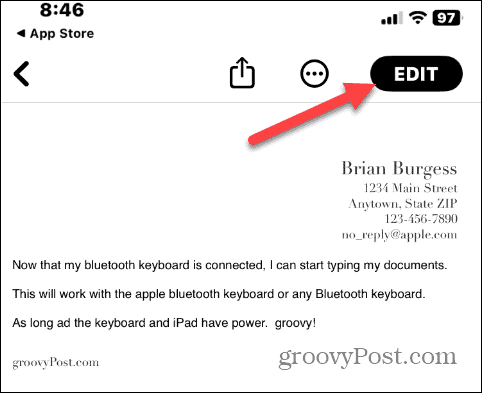
- Evidenziare una parte di testo di cui si desidera modificare il colore e toccare il pennello icona.
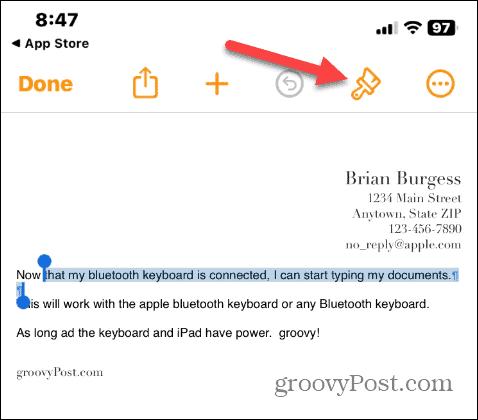
- Quando viene visualizzata la casella di testo, tocca il Colore del testo opzione dal menu.
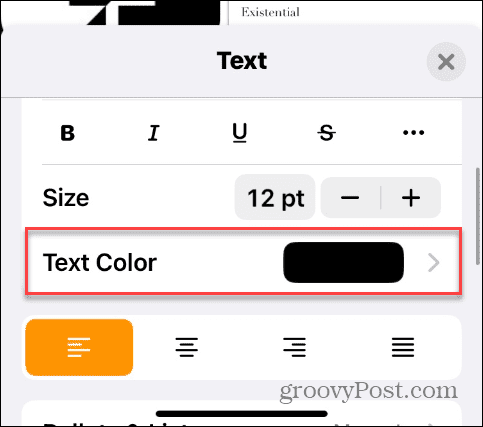
- Scegli il colore che desideri utilizzare per il testo selezionato.
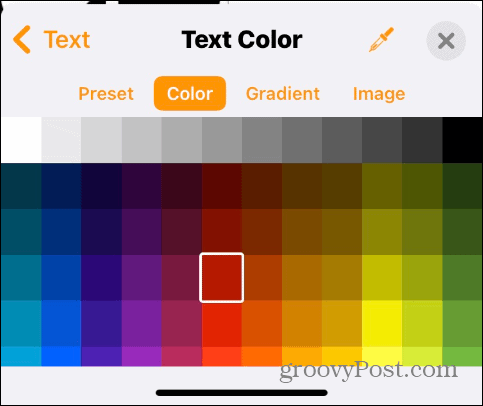
- Il testo che hai selezionato cambierà il suo colore in quello che hai scelto.
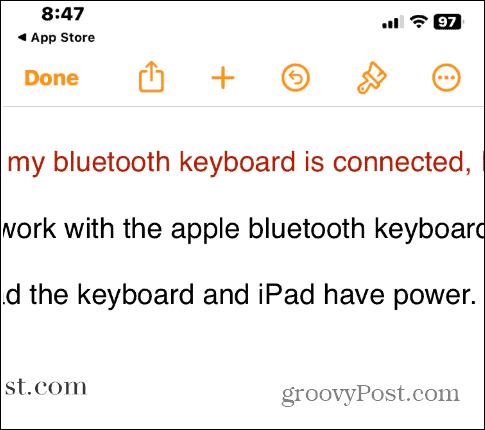
Una volta acquisite le basi per modificare il colore del testo dei tuoi documenti in Pages, puoi esplorare di più le opzioni del colore del testo per formattarli esattamente come desideri.
Come cambiare il colore di iMessage su iPhone
Se vuoi ravvivare le cose con i tuoi messaggi di testo, puoi farlo cambia il colore di iMessage sul tuo iPhone.
Per cambiare il colore iMessage delle bolle di testo, un'ottima opzione è usare il Bolle di testo a colori nell'iMessage app. Ti consente di modificare il colore della bolla della chat, il carattere, il colore del carattere e la dimensione del carattere.
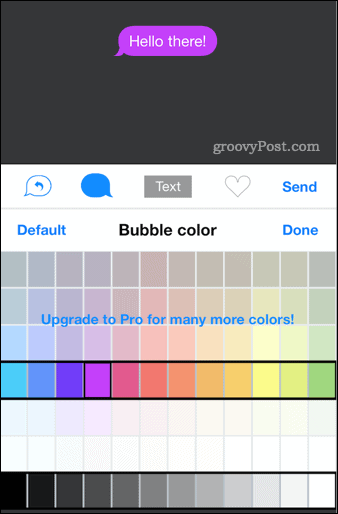
L'app può essere scaricata gratuitamente e include acquisti in-app per ulteriori opzioni di personalizzazione di iMessage.
Come cambiare il colore del testo nell'app Mail su iPhone
Puoi cambiare facilmente il colore del testo delle tue app di posta mentre componi i tuoi messaggi. Ad esempio, la modifica del colore del testo può aiutare a mettere in risalto parti specifiche del tuo messaggio di posta elettronica.
Per cambiare il colore del testo dell'e-mail su iPhone:
- Apri il Posta app e componi un nuovo messaggio.
- Evidenziare il testo di cui si desidera modificare il colore e toccare il pulsante formato (Aa) dalla barra delle opzioni.
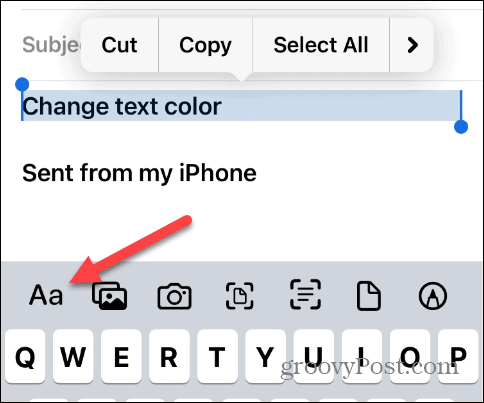
- Quando il Formato vengono visualizzate le opzioni, toccare l'icona della tavolozza dei colori.
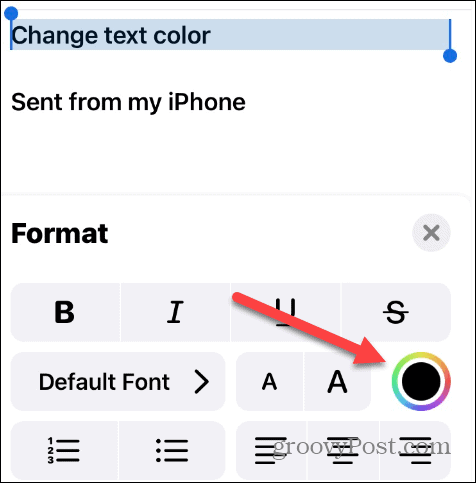
- Scegli il colore che desideri utilizzare dalla tavolozza e il testo evidenziato cambierà.
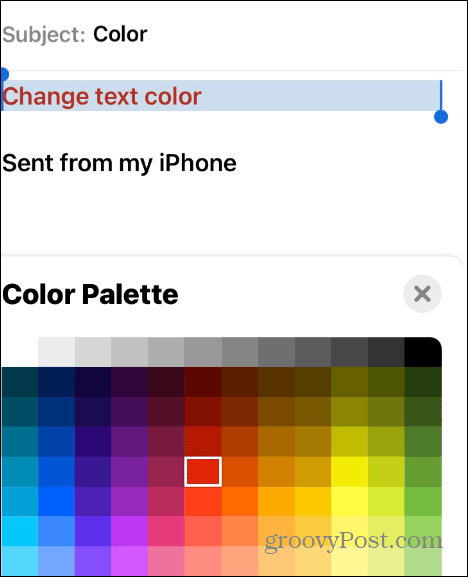
- Chiudi i menu di formattazione del testo e, se tutto sembra a posto, invia il tuo messaggio.
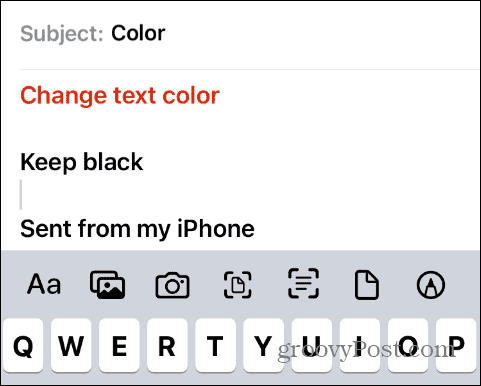
Come cambiare il colore del testo dei sottotitoli su un iPhone
Se fai affidamento sui sottotitoli per la visione del tuo video, puoi cambiare il colore del testo tramite le opzioni di accessibilità.
Per cambiare il colore del testo dei sottotitoli su iPhone:
- Aprire Impostazioni.
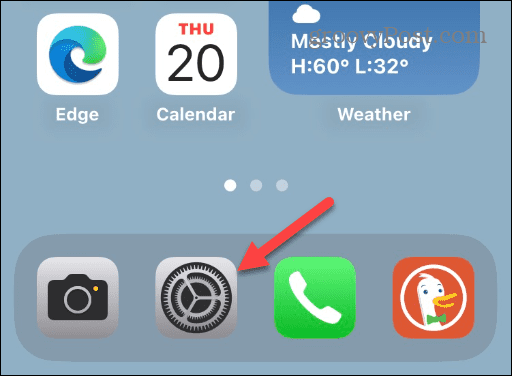
- Scorri verso il basso il menu e seleziona il Accessibilità opzione.
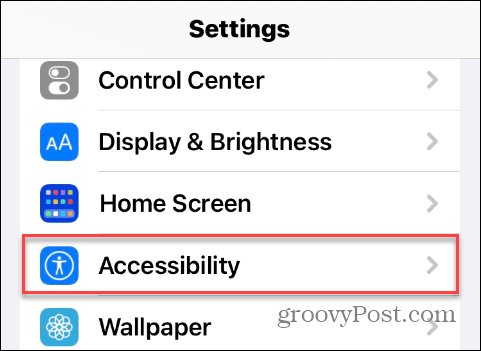
- Scorri verso il basso fino alla sezione Udito e tocca Sottotitoli e sottotitoli.
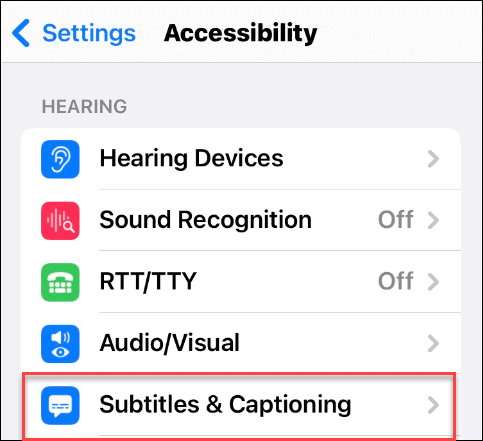
- Rubinetto Stile nella sezione Sottotitoli e sottotitoli.
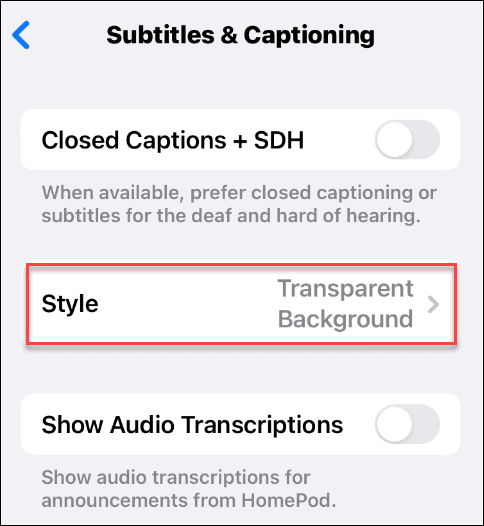
- Rubinetto Crea nuovo stile in fondo all'elenco.
Nota: Puoi visualizzare il tuo nuovo stile nella schermata di anteprima sopra i menu.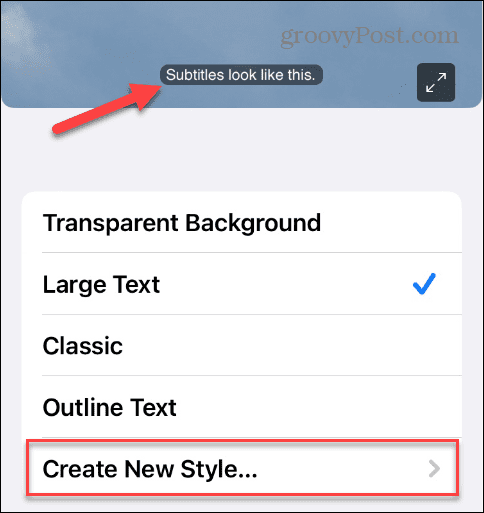
- Ora puoi scegliere diversi stili di carattere, dimensioni, colori, opacità dello sfondo e altro ancora. Clicca il Colore opzione sotto la sezione Testo per cambiarlo.
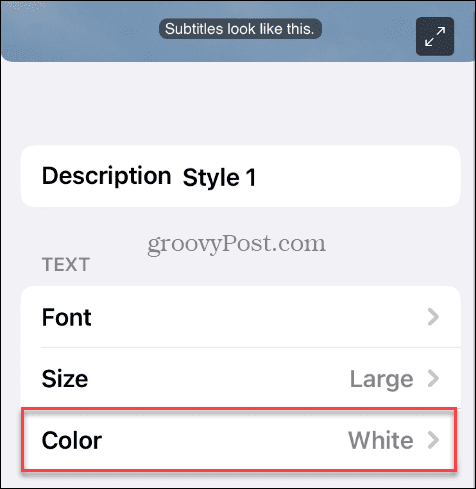
- Scegli il colore che desideri utilizzare dall'elenco per il colore dei sottotitoli.
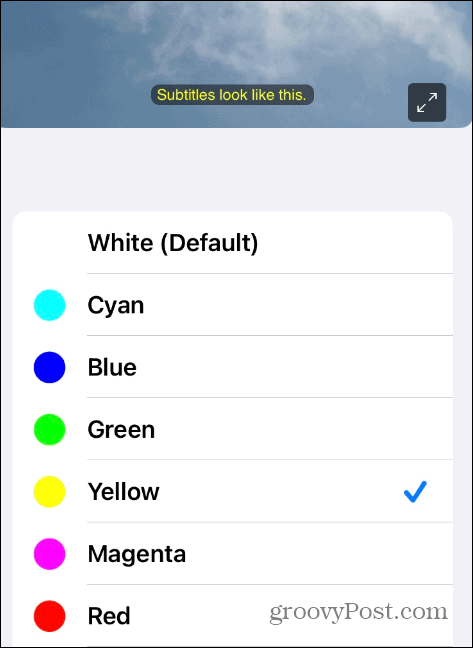
Questa sezione offre molte sperimentazioni per l'aspetto dei sottotitoli poiché ci sono diverse impostazioni da regolare. Divertiti e rendi i tuoi sottotitoli i migliori per le tue esigenze.
Come cambiare il colore del testo sulla schermata di blocco dell'iPhone
Un altro aspetto della modifica del colore del testo su un iPhone è nella schermata di blocco. Da quando Apple ha introdotto widget sull'iPhone, ci sono molte più opzioni di personalizzazione per la schermata di blocco.
Per cambiare il colore del testo sulla schermata di blocco:
- Tocca e tieni premuto il Blocca schermo fino al personalizzare viene visualizzato il pulsante.
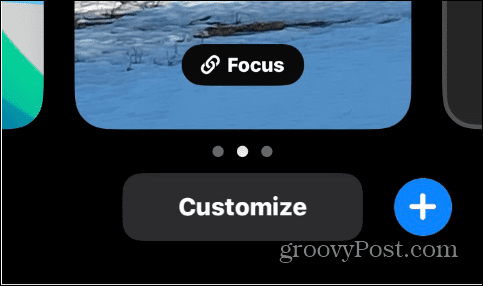
- Successivamente, tocca il personalizzare pulsante e scegliere il Blocca schermo opzione.
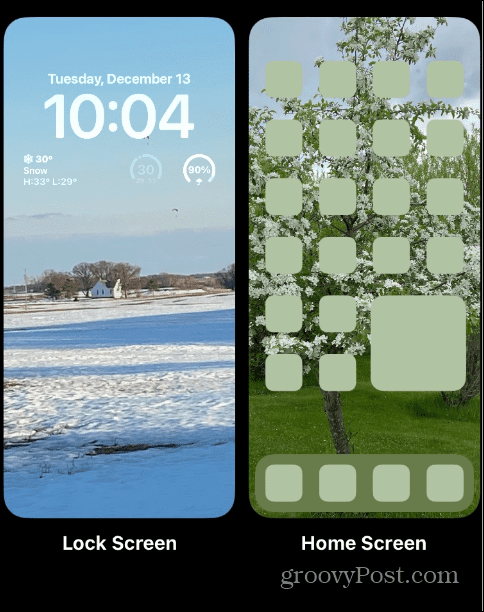
- Tocca l'orologio o un altro widget sul tuo iPhone e il Colore del carattere apparirà il menu. Scegli il colore con cui desideri modificare il testo sulla schermata di blocco.
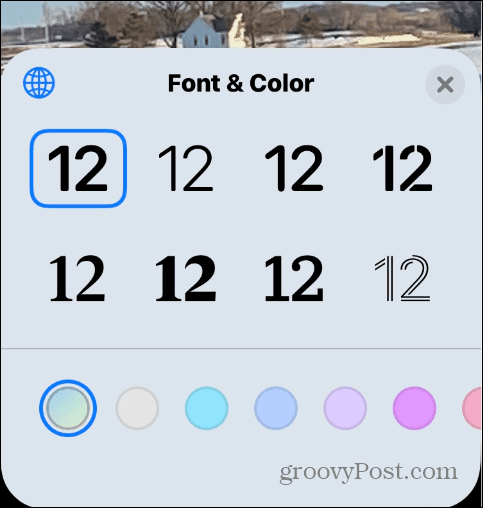
- Per ulteriori opzioni di colore, fai scorrere le opzioni di colore verso sinistra e scegli l'icona della tavolozza. Seleziona il colore con cui vuoi cambiare il testo: puoi vedere come apparirà in tempo reale.
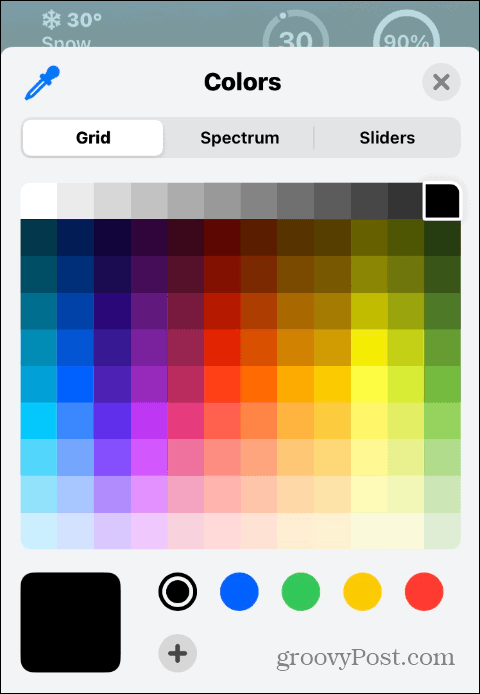
- Una volta deciso un colore per il testo, tocca il Fatto pulsante nell'angolo in alto a destra dello schermo.
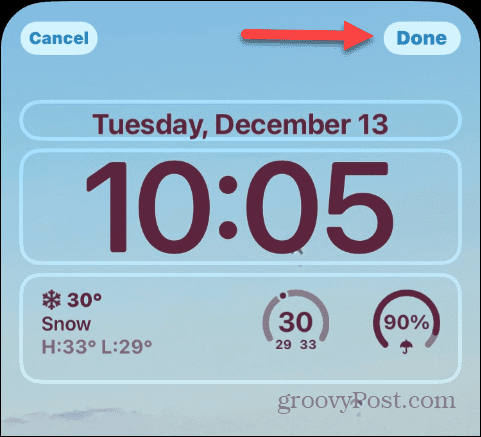
Personalizzare il tuo iPhone
Che sia all'interno del sistema operativo stesso o di singole app, ci sono molti modi per cambiare il colore del testo su iPhone per ottenere l'aspetto che desideri. Inoltre, mentre iOS continua a maturare, vengono aggiunte più opzioni di personalizzazione. Tuttavia, se iOS non ha un'impostazione di personalizzazione, di solito puoi trovare un'app che soddisfi le tue esigenze. Se hai bisogno di più caratteri, guarda come installa caratteri personalizzati sul tuo iPhone.
Il testo non è l'unica cosa che puoi cambiare. Ad esempio, se non sei soddisfatto delle nuove funzionalità di iOS, potresti volerlo rimuovere il pulsante di ricerca nella schermata principale. Oppure, per cambiare le cose, puoi aggiungere a sfondo diverso sulla schermata iniziale e di blocco.
Puoi cambiare le cose anche in Safari. Ad esempio, puoi aggiungi uno sfondo al Safari browser e inserire il file La ricerca di Safari torna in alto del tuo telefono.
Inoltre, puoi utilizza automaticamente la visualizzazione del lettore di Safari su iOS o macOS. E se usi Safari sul tuo Mac, scopri come personalizzare la pagina iniziale di Safari.
Come trovare il codice Product Key di Windows 11
Se devi trasferire il codice Product Key di Windows 11 o ne hai solo bisogno per eseguire un'installazione pulita del sistema operativo,...
Come cancellare la cache, i cookie e la cronologia di navigazione di Google Chrome
Chrome fa un ottimo lavoro di memorizzazione della cronologia di navigazione, della cache e dei cookie per ottimizzare le prestazioni del browser online. Il suo è come...


